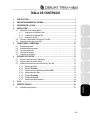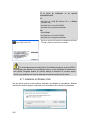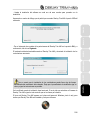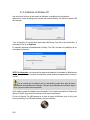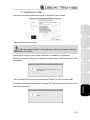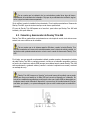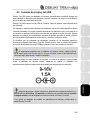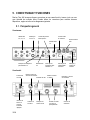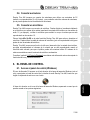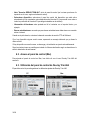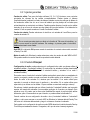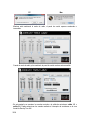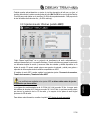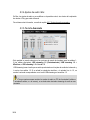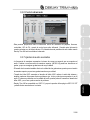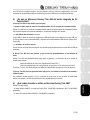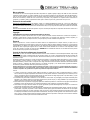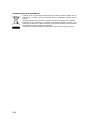Hercules Deejay Trim 4-6 Manual de usuario
- Categoría
- Equipo musical
- Tipo
- Manual de usuario
Hercules Deejay Trim 4-6 es una interfaz de audio USB versátil y avanzada diseñada para DJing, en particular para DJ profesionales y semiprofesionales que utilizan superficies de control de DJ sin audio integrado. Con 4 canales de salida para mezclas internas y una función de 6 canales de salida para mezclas externas, además de 4 canales de entrada preamplificados con niveles de Línea y Phono disponibles, DeeJay Trim 4-6 ofrece una amplia gama de opciones de conectividad.
Hercules Deejay Trim 4-6 es una interfaz de audio USB versátil y avanzada diseñada para DJing, en particular para DJ profesionales y semiprofesionales que utilizan superficies de control de DJ sin audio integrado. Con 4 canales de salida para mezclas internas y una función de 6 canales de salida para mezclas externas, además de 4 canales de entrada preamplificados con niveles de Línea y Phono disponibles, DeeJay Trim 4-6 ofrece una amplia gama de opciones de conectividad.
























Transcripción de documentos
7. 8. 1/24 FRANÇAIS DEUTSCH NEDERLANDS 6. ITALIANO 5. INTRODUCCIÓN ................................................................................................................ 2 REQUISITOS MÍNIMOS DEL SISTEMA ........................................................................... 2 CONTENIDO DE LA CAJA ............................................................................................... 3 INSTALACIÓN ................................................................................................................... 3 4.1. Instalación de los controladores ................................................................................. 3 4.1.1. Instalación en Windows Vista ......................................................................... 4 4.1.2. Instalación en Windows XP............................................................................. 6 4.1.3. Instalación en Mac .......................................................................................... 7 4.2. Conexión y desconexión de DeeJay Trim 4&6 ........................................................... 8 4.3. Consumo de energía y hub USB ................................................................................ 9 CONECTIVIDAD Y FUNCIONES..................................................................................... 10 5.1. Perspectiva general .................................................................................................. 10 5.2. Características principales ........................................................................................ 11 5.3. Tipos de conectores.................................................................................................. 12 5.4. Conectar auriculares ................................................................................................. 13 5.5. Conectar un micrófono.............................................................................................. 13 EL PANEL DE CONTROL ............................................................................................... 13 6.1. Acceso al panel de control (Windows) ...................................................................... 13 6.2. Acceso al panel de control (Mac) ............................................................................. 14 6.3. Utilización del panel de control de DeeJay Trim 4&6 ............................................... 14 6.3.1. Ajustes generales.......................................................................................... 15 6.3.2. Pestaña Principal ......................................................................................... 15 6.3.3. Ajustes de audio: Windows (pestaña ASIO) ................................................. 17 6.3.4. Ajustes de audio: Mac ................................................................................... 18 6.3.5. Pestaña Avanzado ....................................................................................... 18 6.3.6. Pestaña Acerca de ....................................................................................... 19 6.3.7. Ajustes de audio avanzados ......................................................................... 19 F.A.Q. ............................................................................................................................... 20 SOPORTE TÉCNICO ....................................................................................................... 22 8.1. Información de garantía ............................................................................................ 22 ESPAÑOL 1. 2. 3. 4. ENGLISH TABLA DE CONTENIDO 1. INTRODUCCIÓN ¡Enhorabuena por tu compra! DeeJay Trim 4&6 es una versátil y avanzada interfaz de audio USB diseñada para DJing, y en particular para los DJ profesionales y semiprofesionales que utilizan superficies de control de DJ sin audio integrado (como DJ Control Steel, Vestax VCI-100, Numark Total Control…). Incluye: - 4 canales de salida para mezclas internas / una función de 6 canales de salida para mezclas externas - 4 canales de entrada preamplificados (niveles de Línea y Phono disponibles) - Una salida de auriculares para hacer escucha previa de las canciones, con rueda de control de volumen - Una entrada de micrófono con función de talk-over - 4 líneas de medidores visuales (medidores de unidad de volumen) para ver los niveles de las entradas o las salidas - Hub de 3 puertos USB 2.0 2. REQUISITOS MÍNIMOS DEL SISTEMA PC: Procesador a 1,5 GHz o superior 1 GB de RAM o más Sistema operativo: Microsoft® Windows® XP/Vista Puerto USB disponible (preferido puerto USB 2.0) Unidad de CD-ROM o DVD-ROM Mac: Ordenador portátil/de sobremesa Mac con procesador a 1,5 GHz o superior 1 GB de RAM o más Sistema operativo: Mac OS® 10.4/10.5 Puerto USB disponible (preferido puerto USB 2.0) Unidad de CD-ROM o DVD-ROM 2/24 3. CONTENIDO DE LA CAJA Interfaz de audio USB DeeJay Trim 4&6 Adaptador de corriente (9-16 V, 1,5 A) Cable USB CD-ROM de instalación Manual del usuario ENGLISH 4. INSTALACIÓN 1. Conecta el adaptador de corriente incluido al conector de suministro de corriente en la parte trasera de DeeJay Trim 4&6, y enchufa el adaptador en un enchufe eléctrico. No enciendas aún el interruptor de corriente; espera a que el instalador te pida que lo hagas. 2. Con el interruptor de corriente en la posición OFF, conecta DeeJay Trim 4&6 a un puerto USB de tu ordenador (preferiblemente un puerto USB 2.0) mediante el cable USB incluido. Nota: Las pantallas y el procedimiento de instalación pueden variar ligeramente de los descritos en este manual. Como los controladores están evolucionando constantemente, los controladores del CD-ROM de instalación pueden no ser la última versión. Visita el sitio web de Hercules (http://ts.hercules.com) para verificar si hay disponibles nuevos controladores, y de ser así, descarga la última versión para utilizarla. DEUTSCH 1 NEDERLANDS 2 ITALIANO Procede con las conexiones según se indica a continuación, pero únicamente coloca el interruptor en la posición ON cuando la aplicación instaladora te pida hacerlo durante el procedimiento de instalación. FRANÇAIS Asegúrate de que el interruptor de corriente de la parte trasera de DeeJay Trim 4&6 esté puesto en la posición OFF. - Inserta el CD-ROM de instalación en tu lector de CD-ROM. Aparecerá automáticamente el menú de instalación de DeeJay Trim 4&6. 3/24 ESPAÑOL 4.1. Instalación de los controladores Si el menú de instalación no se ejecuta automáticamente: PC: - Haz doble clic en Mi PC (Windows XP) o en Equipo (Windows Vista). - Haz doble clic en el icono del CD-ROM. - Haz doble clic en el paquete del instalador. Mac: - Abre el Finder. - Haz doble clic en el icono del CD-ROM. - Haz doble clic en el paquete del instalador. - Haz clic en la opción de instalar los controladores de DeeJay Trim 4&6 y sigue las instrucciones en pantalla. Te recomendamos que conectes DeeJay Trim 4&6 directamente a un puerto USB 2.0 del ordenador para disfrutar de un rendimiento óptimo y de las velocidades de transferencia más rápidas. Asegúrate también de conectar siempre el suministro de corriente externo incluido, para garantizar una corriente adecuada en todas las condiciones de mezcla. 4.1.1. Instalación en Windows Vista Una vez que los archivos se han copiado al ordenador, se instalarán los controladores. Windows mostrará tres cuadros seguidos, relacionados con la instalación de los distintos componentes. 4/24 - Acepta la instalación del software en cada uno de esos cuadros para proceder con la instalación. Ten en cuenta que la instalación de los controladores puede llevar algo de tiempo, dependiendo del rendimiento del ordenador. Deja que el procedimiento de instalación siga su curso y sigue las instrucciones en pantalla. Se te notificará cuando la instalación haya terminado. Si se te pide que actualices el firmware de DeeJay Trim 4&6, sigue las instrucciones que se te ofrecen para hacerlo. El icono de DeeJay Trim 4&6 aparece en la barra de tareas de Windows, junto al reloj, para indicar que DeeJay Trim 4&6 está instalado y listo para utilizarse: 5/24 ESPAÑOL ITALIANO NEDERLANDS El ordenador detectará automáticamente el DeeJay Trim 4&6 y terminará la instalación de los controladores necesarios. DEUTSCH - Pon el interruptor de corriente de la parte trasera del DeeJay Trim 4&6 en la posición ON y, a continuación, haz clic en Siguiente. FRANÇAIS ENGLISH Aparecerá un cuadro de diálogo que te pedirá que conectes DeeJay Trim 4&6 al puerto USB del ordenador. 4.1.2. Instalación en Windows XP Una vez que los archivos se han copiado al ordenador, se instalarán los controladores. Aparecerá un cuadro de diálogo que te pedirá que conectes DeeJay Trim 4&6 en el puerto USB del ordenador. - Pon el interruptor de corriente de la parte trasera del DeeJay Trim 4&6 en la posición On y, a continuación, haz clic en Siguiente. El ordenador detectará automáticamente el DeeJay Trim 4&6 y terminará la instalación de los controladores necesarios. NOTA: No interactúes con ninguna de las ventanas de detección de hardware de Windows que pueden aparecer durante el proceso de instalación; dichas ventanas desaparecerán en breve por sí solas. Ten en cuenta que la instalación de los controladores puede llevar algo de tiempo, dependiendo del rendimiento del ordenador. Deja que el procedimiento de instalación siga su curso y sigue las instrucciones en pantalla. Se te notificará cuando la instalación haya terminado. Si se te pide que actualices el firmware de DeeJay Trim 4&6, sigue las instrucciones que se te ofrecen para hacerlo. El icono de DeeJay Trim 4&6 aparece en la barra de tareas de Windows, junto al reloj, para indicar que DeeJay Trim 4&6 está instalado y listo para utilizarse: 6/24 4.1.3. Instalación en Mac Puede que necesites introducir tu contraseña para continuar si es necesario acceso de administrador en el sistema. Una vez que los archivos se han copiado al ordenador, se instalarán los controladores. - Pon el interruptor de corriente de la parte trasera del DeeJay Trim 4&6 en la posición ON. El ordenador detectará automáticamente el DeeJay Trim 4&6 y terminará la instalación de los controladores necesarios. 7/24 ESPAÑOL ITALIANO Aparecerá un cuadro de diálogo que te pedirá que conectes DeeJay Trim 4&6 en el puerto USB del ordenador. NEDERLANDS - Sigue las instrucciones en pantalla. DEUTSCH FRANÇAIS ENGLISH Se mostrará una ventana de bienvenida que te informará de lo que se instalará. Ten en cuenta que la instalación de los controladores puede llevar algo de tiempo, dependiendo del rendimiento del ordenador. Deja que el procedimiento de instalación siga su curso y sigue las instrucciones en pantalla. Se te notificará cuando la instalación haya terminado. Si se te pide que actualices el firmware de DeeJay Trim 4&6, sigue las instrucciones que se te ofrecen para hacerlo. El icono de DeeJay Trim 4&6 aparece en el escritorio, para indicar que DeeJay Trim 4&6 está instalado y listo para utilizarse. 4.2. Conexión y desconexión de DeeJay Trim 4&6 DeeJay Trim 4&6 se puede utilizar conjuntamente con otra tarjeta de sonido, tanto interna como externa, sin crear conflictos en el ordenador. Ten en cuenta que en el sistema operativo Windows, cuando la tarjeta DeeJay Trim 4&6 esté conectada, será reconocida automáticamente como la tarjeta de sonido principal. La tarjeta de sonido predeterminada anterior volverá a serlo cuando se desconecte DeeJay Trim 4&6. Por lo tanto, una vez que esté correctamente instalado, puedes conectar y desconectar el interfaz de audio DeeJay Trim 4&6 en cualquier momento, incluso con el ordenador encendido, gracias a su función de conexión en caliente USB (aunque nunca debes hacerlo cuando DeeJay Trim 4&6 esté reproduciendo o grabando música, pues de lo contrario la aplicación se cerrará y mostrará un mensaje de error). DeeJay Trim 4&6 incorpora un "gancho" en la parte trasera de la unidad, que se puede utilizar para hacer una lazada en el cable USB que conecta el dispositivo al ordenador. Se trata de una medida de seguridad que contribuye a evitar que el cable USB se desenchufe por accidente cuando estás utilizando el dispositivo, lo que es muy útil si estás haciendo DJing en una fiesta, por ejemplo, y no quieres arriesgarte a que se corte la música justo en medio de tu actuación. 8/24 4.3. Consumo de energía y hub USB DeeJay Trim 4&6 incluye un adaptador de corriente, que debe estar conectado siempre que estés utilizando el dispositivo para garantizar corriente suficiente a la unidad y un rendimiento óptimo en todas las condiciones de mezcla. Si experimentas problemas con el adaptador de corriente incluido, puedes contactar con el soporte técnico de Hercules (http://ts.hercules.com) para conocer el procedimiento que tienes que seguir para reparar o sustituir el adaptador. Asegúrate de comprar o utilizar solamente un adaptador de corriente de sustitución con especificaciones (9-16 voltios, 1,5 amperios) e indicaciones de polaridad idénticas (consulta la imagen anterior) a las del adaptador de corriente incluido con DeeJay Trim 4&6. Si no utilizas un adaptador de corriente con especificaciones idénticas, podrías dañar la unidad DeeJay Trim 4&6. 9/24 FRANÇAIS ESPAÑOL ITALIANO Si deseas comprar un nuevo adaptador de corriente, o si vives en un país en el que no puedes utilizar el adaptador de corriente incluido, asegúrate de comprar un adaptador con especificaciones idénticas e indicaciones de polaridad como las descritas a continuación: DEUTSCH Si identificas que los problemas de rendimiento provienen de un dispositivo específico, desconecta el dispositivo de DeeJay Trim 4&6. Puedes probar a volver a conectar el dispositivo en cuestión directamente a un puerto USB del ordenador y ver si eso resuelve el problema. NEDERLANDS Sin embargo, si experimentas problemas de rendimiento cuando hay varios dispositivos de alta velocidad conectados a la unidad, prueba a desconectar los dispositivos uno por uno para ver si uno de ellos en particular esta tomando una cantidad muy grande de ancho de banda. Algunas webcams, por ejemplo, son especialmente exigentes en términos de ancho de banda, y podrían provocar problemas potenciales de rendimiento (p.e. crujidos o ruidos en el audio). ENGLISH DeeJay Trim 4&6 incorpora un hub USB de 3 puertos, capaz de soportar varios dispositivos de alta velocidad. 5. CONECTIVIDAD Y FUNCIONES DeeJay Trim 4&6 incorpora diversos conectores en sus caras frontal y trasera, junto con una gran variedad de controles útiles. Puedes utilizar los conectores para conectar diversos dispositivos, según se indica en los diagramas siguientes. 5.1. Perspectiva general Cara trasera: Salidas RCA 5-6, 3-4, 1-2 Salidas jack de 1/4" 1-2 Tornillos de puesta a tierra de phono Conector USB al ordenador Puertos USB con LED Entradas RCA 1-2 Interruptor de línea/phono para entradas 3-4 Entradas RCA 3-4 Interruptor de línea/phono para entradas 1-2 Gancho para el cable USB del ordenador Interruptor y conector de corriente Cara frontal: Puerto USB con LED Indicador de estado de corriente encendida /apagada 10/24 Rueda de control de volumen del micrófono Botón Mic On-Off Conector de micrófono Interruptor de medidor visual Medidor visual de 4 canales Ruedas de control "de corte" de preamplificación Interruptor y volumen de auriculares Conector de auriculares 5.2. Características principales Cara trasera: - Interruptores de Línea/Phono: utiliza estos interruptores para seleccionar el nivel de entrada de las entradas correspondientes. Selecciona el nivel Phono cuando utilices un giradiscos de nivel de phono. - Tornillos de tierra de phono: utiliza estos tornillos para fijar el cable de tierra del giradiscos, para eliminar zumbidos e interferencias en la entrada correspondiente. FRANÇAIS - Salidas jack de 1/4" 1-2: estas salidas se pueden utilizar para conectar equipos profesionales o un sistema de megafonía a DeeJay Trim 4&6. Los canales 1-2 son los principales canales de salida de la mezcla. ENGLISH - Salidas RCA: estas salidas se pueden utilizar para conectar altavoces estándar o una consola de mezclas a DeeJay Trim 4&6. Los canales 1-2 son los principales canales de salida de la mezcla. - Gancho para el cable USB del ordenador: puedes utilizar este gancho para hacer una lazada en el cable USB que conecta el ordenador a DeeJay Trim 4&6, para impedir que se desconecte accidentalmente. DEUTSCH - Entradas RCA: utiliza estas entradas para conectar tus fuentes de audio externas, como reproductores de CD o MP3, giradiscos y mucho más. - Interruptor de medidores visuales: utiliza este interruptor para seleccionar si se muestran los niveles de entrada (interruptor hacia arriba) o los niveles de salida (interruptor hacia abajo) en los medidores visuales correspondientes. - Medidor visual de 4 canales: este medidor visual te permite controlar visualmente los niveles de las entradas o salidas correspondientes. Esto es muy práctico para asegurarse de que los niveles no estén demasiado altos (lo que podría provocar distorsión) ni demasiado bajos. - Ruedas de control "de corte" de preamplificación: utiliza estas ruedas para ajustar el nivel "de corte" de preamplificación en las entradas correspondientes, es decir, el grado hasta el que se amplifican las entradas correspondientes antes de ser procesadas por DeeJay Trim 4&6. 11/24 ITALIANO - Botón de encender/apagar micrófono: pulsa este botón para encender o apagar el micrófono (el micrófono está activado cuando el LED está encendido). Cuando el micrófono está encendido, una función de atenuación de talk-over baja automáticamente el nivel de la música que se reproduce, para que se te oiga mejor cuando hables a la audiencia. Consulta el capítulo 6.3.2 Pestaña Principal para obtener más información sobre cómo seleccionar el nivel de atenuación. ESPAÑOL - Rueda de control de volumen del micrófono: utiliza esta rueda para controlar el nivel del micrófono. NEDERLANDS Cara frontal: - Rueda de control de volumen de auriculares: utiliza esta rueda para controlar el nivel de los auriculares conectados al conector correspondiente. - Interruptor de salida de auriculares: utiliza este interruptor para seleccionar si se reproducen los canales 1-2 (interruptor hacia arriba) o 3-4 (interruptor hacia abajo = auriculares conectados a los canales de salida 3-4, lo que es el ajuste predeterminado) en los auriculares. Esto es muy útil para mezclar dos fuentes de audio, ya que te permite realizar escucha previa de la pista siguiente en los auriculares mientras la canción actual se reproduce para la audiencia. 5.3. Tipos de conectores Hay disponibles dos tipos de conectores para conectar altavoces u otro equipo de audio: RCA y jack de 1/4" (6,35 mm). Todos los conectores ofrecen salidas mono, cada una de las cuales corresponde a un canal independiente (izquierdo y derecho). Los conectores RCA se suelen utilizar para conectar altavoces estándar o una consola de mezclas, mientras que los conectores jack de 1/4" (6,35 mm) se utilizan para conectar equipo profesional o un sistema de megafonía a DeeJay Trim 4&6. Selecciona el tipo de conector según el equipo que vayas a conectar. Las salidas 1-2 se suelen utilizar para reproducir la mezcla en directo para la audiencia, mientras que las salidas 3-4 se suelen utilizar para hacer supervisión (o se utilizan con las salidas 1-2 para conectar un mezclador analógico externo). 12/24 5.4. Conectar auriculares DeeJay Trim 4&6 incorpora un conector de auriculares para utilizar con auriculares de DJ (estéreo, con impedancia de 16 a 64 ohmios), y una rueda de control de volumen de auriculares, que te permite ajustar el nivel de salida de los auriculares. 6. EL PANEL DE CONTROL 6.1. Acceso al panel de control (Windows) El icono de Hercules DJ aparece en el lado derecho de la barra de tareas de Windows, junto al reloj: para ejecutar el panel de control de la interfaz de audio DeeJay Trim 4&6, basta con que hagas clic izquierdo en este icono con el ratón. Al hacer clic derecho en el icono de la barra de tareas de Windows, aparecerá un menú que te permite acceder a las opciones siguientes: 13/24 FRANÇAIS DEUTSCH Consulta el capítulo 6.3.2 Pestaña Principal para obtener más información sobre cómo ajustar la función de talk-over y utilizar el micrófono. NEDERLANDS DeeJay Trim 4&6 incorpora una función de talk-over (atenuación) de la entrada de micrófono, que baja automáticamente el volumen de la música que se está reproduciendo cuando el micrófono está activado, para que el público pueda oírte mientras hablas. El volumen de la música se restablece cuando la entrada de micrófono se desactiva. ITALIANO Pulsa el botón Mic On-Off en la parte frontal de DeeJay Trim 4&6 para activar o desactivar el micrófono. Puedes utilizar la rueda de volumen del micrófono (justo a la izquierda del botón) para ajustar el nivel de entrada del micrófono. ESPAÑOL DeeJay Trim 4&6 incorpora un conector de micrófono. Puedes dirigirte a la audiencia hablando en el micrófono por encima de la música (mezclando la entrada del micrófono con las salidas de audio 1-2, por ejemplo), o utilizar tu micrófono para sustituir tu voz por la música que se está reproduciendo en los canales 1-2. ENGLISH 5.5. Conectar un micrófono - Abrir "Hercules DEEJAY TRIM 4&6": inicia el panel de control (es lo mismo que hacer clic izquierdo en el icono, según se ha descrito antes). - Seleccionar dispositivo: selecciona el panel de control del dispositivo que está activo actualmente (si hay conectados varios dispositivos de Hercules DJ, ya que este icono reúne a todos los productos de Hercules DJ que tengas instalados en el sistema). - Información del hardware: este apartado es útil al contactar con el soporte técnico, por ejemplo. - Buscar actualizaciones: recuerda que para buscar actualizaciones debes tener una conexión activa a Internet. Cuando se te pida hacerlo, autoriza al ordenador a acceder al servidor FTP de Guillemot. Si no hay disponible ninguna versión nueva, aparecerá un mensaje indicando que ya tienes la última versión. Si hay disponible una versión nueva, se descarga y la instalación se ejecuta automáticamente. Sigue las instrucciones en pantalla para instalar la última actualización según se describe en la sección Instalación de este manual. 6.2. Acceso al panel de control (Mac) Para ejecutar el panel de control en Mac, haz doble clic en el icono DeeJay Trim 4&6 del escritorio. 6.3. Utilización del panel de control de DeeJay Trim 4&6 El panel de control te permite gestionar los diferentes ajustes de DeeJay Trim 4&6. PC 14/24 Mac - Hub USB 2: la indicación ON aparece cuando el suministro de corriente externo está conectado a DeeJay Trim 4&6. - Modo de audio (sólo Windows): puedes seleccionar entre los modos de audio WDM o ASIO. Sólo puedes cambiar los modos cuando la reproducción está detenida. 6.3.2. Pestaña Principal En muchos casos, el modo de 4 entradas/4 salidas será perfecto para todas tus necesidades de mezcla: por ejemplo, puedes conectar una fuente de audio externa a las entradas 1-2, y otra fuente de audio a las entradas 3-4; mientras que las salidas 1-2 se suelen utilizar para reproducir tu mezcla en directo para la audiencia, y las salidas 3-4 se suelen utilizar para supervisión (o se utilizan con las salidas 1-2 para conectar un mezclador analógico externo). ITALIANO Sin embargo, también puedes optar por utilizar el modo de 2 entradas/6 salidas, que te permite exportar una mezcla de ordenador a un mezclador analógico de 6 canales, por ejemplo. Esto puede ser muy útil, puesto que te ofrece más flexibilidad de mezcla al proporcionarte salidas adicionales, pero el inconveniente es que al hacerlo, no puedes utilizar las entradas 3-4. ESPAÑOL - Configuración de audio: puedes seleccionar la configuración de audio que deseas utilizar (4 entradas/4 salidas o 2 entradas/6 salidas). En cada modo, las entradas o salidas desactivadas están sombreadas (salidas 5-6 en modo 4 entradas/4 salidas, y entradas 3-4 en modo 2 entradas/6 salidas). FRANÇAIS Ten en cuenta que este ajuste no afecta a la función de Talk-over del micrófono, ya que tu voz se mezcla a nivel de hardware. Sin embargo, si piensas grabar el micrófono, debes seleccionarlo como fuente. DEUTSCH - Canales de entrada: Puedes seleccionar el micrófono o la entrada de Línea/Phono para los canales de entrada 1-2. NEDERLANDS - Canales de salida: Tres pares de faders software (1-2, 3-4, 5-6) funcionan como controles principales de volumen de las salidas correspondientes. Puedes ajustar el balance (izquierda/derecha) mediante los faders de balance situados encima de cada par de faders de los canales de salida. Haz clic en el icono del eslabón que hay debajo de los faders para activar/desactivar su movimiento en tándem. También puedes silenciar el sonido en las salidas haciendo clic en el icono de volumen que hay debajo del icono del eslabón. A los faders de los canales 5-6 sólo se puede acceder en el modo 2 entradas/6 salidas. ENGLISH 6.3.1. Ajustes generales Cuando cambias de una configuración de audio a otra (4 entradas/4 salidas a 2 entradas/6 salidas, o a la inversa; aunque no en modo ASIO en Windows), el sistema detecta DeeJay Trim 4&6 como si lo hubieses desconectado y luego lo volvieses a conectar al ordenador. Cada cambio en la configuración de audio en modo WDM desactiva la interfaz de audio DeeJay Trim 4&6 aproximadamente durante 10 segundos, de lo que te avisa el mensaje siguiente: 15/24 PC Mac Mientras está cambiando el modo de audio, el panel de control aparece sombreado e inaccesible: Cuando el modo de audio ya ha cambiado, el panel de control vuelve a estar accesible: - En esta pestaña, se muestran los canales enviados a la salida de auriculares: salida 1-2, o salida 3-4. Puedes seleccionar los canales mediante el interruptor de auriculares en la cara frontal de DeeJay Trim 4&6. 16/24 - También puedes activar/desactivar o ajustar el nivel de atenuación de talk-over, es decir, el nivel de reducción de la música cuando pulsas el botón Mic On-Off de la cara frontal de DeeJay Trim 4&6 para poder hablar en el micrófono (-6 dB de forma predeterminada: -3 dB proporciona el nivel de música de fondo más alto, y -9 dB el más bajo). Las modificaciones realizadas a los ajustes ASIO se deben realizar antes de ejecutar la aplicación que desees utilizar. La configuración predeterminada es de 44.100Hz (44,1 kHz) en modo 16 bits. La mayor parte del software de mezclas de DJ funciona en modo 44,1 kHz/16 bits, lo que tiene sentido puesto que ésa es la resolución de los CD de audio, y la mayoría de las pistas de audio digital provienen de CD de audio. Para obtener más información, consulta el capítulo 6.3.7 Ajustes de audio avanzados. 17/24 ITALIANO Al cambiar al modo ASIO, puedes cambiar los siguientes ajustes: Frecuencia de muestreo, Tamaño de la muestra y Tamaño del búfer ASIO. ESPAÑOL "Audio Stream Input/Output" es un protocolo de transferencia de audio multiplataforma y multicanal desarrollado por la compañía Steinberg. Permite a distintos programas comunicarse con diferentes tarjetas de sonido y reconocer todas las entradas y salidas disponibles en la tarjeta de sonido. El usuario puede asignar esos puertos de entrada y salida para grabar o reproducir al utilizar aplicaciones de software compatibles con ASIO. NEDERLANDS DEUTSCH FRANÇAIS ENGLISH 6.3.3. Ajustes de audio: Windows (pestaña ASIO) 6.3.4. Ajustes de audio: Mac En Mac, los ajustes de audio no se modifican en el panel de control, sino dentro de la aplicación de música o DJing que estés utilizando. Para obtener más información, consulta el capítulo 6.3.7 Ajustes de audio avanzados. 6.3.5. Pestaña Avanzado - Esta pestaña te permite seleccionar las opciones de mezcla de hardware para las salidas 12 (tus salidas principales): USB streaming 1-2 (Predeterminado), USB streaming 1-2 + Micrófono, o USB streaming 1-2 + Line In 1-2. USB streaming toma el audio que se esté reproduciendo en la tarjeta de sonido del ordenador y lo envía a las salidas 1-2. Si se añade la entrada de micrófono o la entrada Line In 1-2, se mezcla la entrada correspondiente con el audio USB streaming en las salidas 1-2. Ten en cuenta que para cambiar los modos de audio en PC (de 4 entradas/4 salidas a 2 entradas/6 salidas, o a la inversa), no se debe estar haciendo streaming de audio en ese momento. 18/24 - El tamaño de la muestra también afecta a la calidad de las grabaciones, puesto que un tamaño de muestra superior proporciona grabaciones de mayor calidad. - Tamaño de búfer ASIO: aumentar el tamaño del búfer ASIO reduce el estrés del sistema y también puede ser eficaz para eliminar problemas (p.e. clicks y ruidos) que se pueden oír en el audio. Si observas problemas con la calidad del audio, puedes probar a aumentar el tamaño del búfer ASIO y ver si eso ayuda a resolver el problema. - DeeJay Trim 4&6 es compatible con ASIO 2.0, ya que te permite utilizar plug-ins ASIO 2.0 VST y añadir efectos asombrosos a tu música. 19/24 DEUTSCH NEDERLANDS - La frecuencia de muestreo representa el número de veces por segundo que se muestrea el audio. Cambiar a una frecuencia de muestreo superior (48.000 Hz) puede ser beneficioso al grabar, ya que se consiguen grabaciones de mayor calidad. ITALIANO 6.3.7. Ajustes de audio avanzados ESPAÑOL - Esta pestaña proporciona toda la información sobre las versiones del paquete, firmware, controlador, API de DJ y panel de control que estás utilizando. Consulta esta información cuando contactes con el soporte técnico. El contenido de esta pestaña sólo está visible cuando DeeJay Trim 4&6 está conectado al ordenador. FRANÇAIS ENGLISH 6.3.6. Pestaña Acerca de 7. F.A.Q. 1) Mi ordenador tiene una tarjeta de sonido integrada, ¿por qué necesito una tarjeta de sonido de DJ? Por lo general, los ordenadores sólo ofrecen reproducción estéreo, que te permite reproducir tu mezcla en la salida estéreo, pero sin una tarjeta de sonido de DJ careces de una segunda salida estéreo y de un preamplificador sólido para hacer escucha previa de tus mezclas en los auriculares. 2) ¿Por qué una interfaz de audio de DJ es mejor que una interfaz de audio estándar? Una interfaz de audio estándar, si no está creada para DJing, no tiene: la función de talk-over: para mezclar la entrada de micrófono sobre la música de fondo (lo que te permite “hablar por encima” de la música), el nivel de entrada phono: los preamplificadores phono te permiten conectar giradiscos con un nivel de salida phono (es decir, un nivel de salida más bajo que el nivel de salida de línea), una salida de auriculares preamplificada para auriculares en los canales 3-4, para hacer escucha previa de pistas en canales diferentes a la salida de música principal (que son generalmente las salidas 1-2) que utilizas para reproducir la mezcla. 3) ¿Por qué hay preamplificadores analógicos en las entradas en lugar de ganancia software? Los preamplificadores analógicos recortan o aumentan la señal de entrada antes de su digitalización, con dos ventajas: - - Ganancia: si la señal de entrada es demasiado débil, el convertidor analógico-digital no utiliza toda su resolución (en modo de 16 bits, una señal débil se puede codificar con sólo 8 o 10 de la resolución posible de 16 bits y la ganancia software interviene tras la conversión, demasiado tarde para restaurar la resolución: a una fuente de bajo nivel le faltará brillantez). Con su preamplificador analógico, Hercules te permite optimizar el nivel de entrada antes de la conversión analógico-digital y grabar la fuente con resolución a escala completa, lo que no puede lograr ninguna ganancia software. Atenuación: si el nivel de una fuente de entrada satura la entrada, el convertidor analógico-digital de la entrada fallará y después ninguna configuración software podrá restaurar la calidad de la señal. Los preamplificadores analógicos de Hercules te permiten recortar la señal de entrada antes de su conversión digital, para evitar la saturación y conseguir la mejor calidad de audio. 4) ¿Por qué DeeJay Trim 4&6 incorpora un hub USB de alta velocidad? Se ha integrado un hub USB de alta velocidad en DeeJay Trim 4&6 para ofrecer dos ventajas: a) Los DJ necesitan un hub para mezclar con su superficie de control de DJ: DeeJay Trim 4&6 se ha creado para utilizarse con una superficie de control, y para conectar ambos dispositivos (interfaz de audio USB + superficie de control USB) se necesitan 2 puertos USB, con lo que a los portátiles con sólo 2 puertos USB les faltarían puertos para conectar discos duros, llaves USB o un ratón USB. Con la inclusión del hub USB, Hercules equipa a la interfaz de audio con un elemento necesario. b) El hub USB de alta velocidad alimentado protege a la música de las fluctuaciones de corriente del bus USB: como Windows XP y Vista permiten, de forma predeterminada, que Windows corte la corriente del bus USB para ahorrar energía, los DJ pueden experimentar cambios en el nivel de salida de audio provocados por las fluctuaciones de corriente del bus USB. La alimentación de corriente independiente del 20/24 hub USB de alta velocidad protege el nivel de salida de audio en todas las configuraciones, para evitar problemas de compatibilidad en algunos portátiles cuyos puertos USB tienen un voltaje demasiado bajo. 5) ¿En qué se diferencia DeeJay Trim 4&6 del audio integrado de DJ Console Rmx? - 2 modos de audio: modo de audio de 2 entradas/6 salidas además del modo de 4 entradas/4 salidas DeeJay Trim 4&6 tiene un modo de 2 entradas/6 salidas además del modo estándar de 4 entradas/4 salidas, que te permite exportar una mezcla de ordenador a un mezclador analógico de 6 canales. ENGLISH a) DeeJay Trim 4&6 es más versátil, pues incorpora: El hub USB 2.0 admite la conexión de 3 dispositivos USB adicionales, como superficies de control USB (p.e. DJ Control Steel u otros controladores MIDI) o dispositivos de almacenamiento USB externos (discos duros, llaves USB). - Un suministro de corriente externo FRANÇAIS - Un hub USB de alta velocidad incorporado fuentes de salida de alto nivel, como reproductores Pioneer CDJ; y fuentes de salida de bajo nivel, como giradiscos de nivel phono con un cartucho de bajo nivel En DeeJay Trim 4&6, sólo tienes que girar las ruedas del preamplificador para ajustar el nivel de ganancia. c) DeeJay Trim 4&6 ofrece un ajuste del audio más preciso, con medidores visuales en las entradas o salidas de audio: Los medidores visuales permiten a los DJ comprobar de forma visual el nivel de audio de cada fuente estéreo, por ejemplo, y ver de forma instantánea si una entrada está mal conectada. NEDERLANDS DeeJay Trim 4&6 tiene preamplificadores para definir la ganancia y la atenuación de los 4 canales de entrada, para soportar: ITALIANO b) DeeJay Trim 4&6 tiene más potencia, ya que cuenta con preamplificadores en las entradas de audio: DEUTSCH El suministro de corriente externo protege al nivel de audio de las fluctuaciones de corriente del bus USB del ordenador. 6) ¿Qué codec de audio se utiliza en Hercules DeeJay Trim 4&6? - un codec Wolfson WM8770, un codec de 24 bits (DAC: 106 dB SNR A ponderado / ADC: 102 dB SNR A ponderado) - un codec ADC estéreo Wolfson WM8781 (102 dB SNR A ponderado). 21/24 ESPAÑOL DeeJay Trim 4&6 integra: 8. SOPORTE TÉCNICO Si encuentras un problema con tu producto, visita http://ts.hercules.com y selecciona tu idioma. Desde allí podrás acceder a distintas utilidades (preguntas frecuentes (Frequently Asked Questions, FAQ), las últimas versiones de controladores y software) que pueden ayudarte a resolver tu problema. Si el problema persiste, puedes contactar con el servicio de soporte técnico de los productos de Hercules (“Soporte Técnico”): Por correo electrónico: Para utilizar el soporte técnico por correo electrónico, primero debes registrarte online. La información que proporciones ayudará a los agentes a resolver más rápidamente tu problema. Haz clic en Registration en la parte izquierda de la página de Soporte técnico y sigue las instrucciones en pantalla. Si ya te has registrado, rellena los campos Username y Password y después haz clic en Login. Por teléfono: España 901 988 060 Precio de una llamada telefónica local Lunes a viernes de 13:00 a 17:00 y de 18:00 a 22:00 8.1. Información de garantía En todo el mundo, Guillemot Corporation S.A. (“Guillemot”) garantiza al consumidor que este producto de Hercules estará libre de defectos materiales y fallos de fabricación por un periodo de dos (2) años a partir de la fecha de compra original. Si el producto pareciera estar defectuoso durante el periodo de garantía, contacte inmediatamente con el Soporte Técnico, que le indicará el procedimiento a seguir. Si el defecto se confirma, el producto debe devolverse a su lugar de compra (o a cualquier otro lugar indicado por el Soporte Técnico). Dentro del contexto de esta garantía, el producto defectuoso del consumidor será reparado o reemplazado, a elección del Soporte Técnico. En los casos que lo autorice la ley aplicable, toda la responsabilidad de Guillemot y de sus filiales (incluyendo sobre daños indirectos) está limitada a la reparación o sustitución del producto de Hercules. Los derechos legales del consumidor con respecto a la legislación aplicable a la venta de bienes de consumo no se ven afectados por esta garantía. Esta garantía no se aplicará: (1) si el producto ha sido modificado, abierto, alterado, o ha sufrido daños como resultado de una utilización inapropiada u ofensiva, negligencia, accidente, desgaste normal, o cualquier otra causa no relacionada con un defecto material o fallo de fabricación; (2) en caso de no cumplimiento de las instrucciones proporcionadas por el Soporte Técnico; (3) a software no publicado por Guillemot, o sea, a software que está sujeto a una garantía específica proporcionada por su fabricante. 22/24 Marca registradas Hercules® es una marca comercial registrada de Guillemot Corporation S.A. Apple®, el logotipo de Apple y Mac OS® son marcas comerciales registradas de Apple Computer, Inc. Intel® y Pentium® son marcas comerciales registradas de Intel Corporation. Microsoft® Windows® XP y Vista son marcas comerciales registradas o marcas comerciales de Microsoft Corporation en Estados Unidos y/o en otros países. Todas las demás marcas comerciales y nombres de marca se reconocen por la presente y son propiedad de sus respectivos dueños. Ilustraciones no vinculantes. Los contenidos, diseños y especificaciones están sujetos a cambios sin previo aviso y pueden variar de un país a otro. NOTICIA DE CONFORMIDAD EN UE: este dispositivo cumple con la Directiva 89/336/CEE del Consejo de 3 de mayo de 1989 sobre la aproximación de las legislaciones de los Estados Miembros relativas a la compatibilidad electromagnética, modificada por la Directiva 93/68/CEE. En un entorno doméstico este producto puede causar interferencias de radio, en cuyo caso puede ser necesario que el usuario tome las medidas adecuadas. NOTICIA DE CONFORMIDAD EN USA: este dispositivo cumple con los límites para dispositivos de computación de Clase B de acuerdo con la Parte 15 de las reglas FCC. Copyright ENGLISH Declaración de conformidad IMPORTANTE: por favor, lea el Acuerdo cuidadosamente antes de abrir e instalar el Software. Al abrir el embalaje del Software, acepta cumplir los términos de este Acuerdo. El Software incluido en este paquete se licencia, no se vende, y está disponible solamente bajo los términos del presente Acuerdo de licencia. Si no acepta los términos, debe devolver el Software junto con el contenido de la caja, en el plazo de 15 días, al lugar donde lo compró. El Software de Guillemot Corporation S.A. (a partir de aquí llamado el “Software”) es copyright de Guillemot Corporation S.A. Todos los derechos están reservados. El término “Software” se refiere a toda la documentación y material relacionado, incluyendo controladores, programas ejecutables, bibliotecas y archivos de datos. Al comprador se le otorga solamente una licencia de utilización del Software. El licenciatario también acepta los términos y condiciones del presente Acuerdo en lo referente al copyright y a los demás derechos propiedad del Software, documentación y material relacionado de terceras partes incluido en el paquete. Guillemot Corporation S.A. se reserva el derecho de terminar esta licencia en el caso de que no se cumpla cualquiera de los términos o condiciones expuestos en el presente Acuerdo. Si esto sucediese, todas las copias del Software deberían ser devueltas inmediatamente a Guillemot Corporation S.A.; quedando el comprador responsable de cualquier daño resultante. Licencia: 1. La licencia se otorga sólo al comprador original. Guillemot Corporation S.A. retiene todos los títulos y propiedad del Software y se reserva todos los derechos no otorgados especialmente. Al licenciatario no le está permitido sublicenciar o arrendar ninguno de los derechos que se le otorgan. La transferencia de la licencia está permitida, siempre que quien transfiere no retenga ninguna parte o copia del Software, y a quien se transfiere acepte los términos y condiciones del presente Acuerdo. 2. El licenciatario sólo puede utilizar el Software en un solo ordenador en cada momento. La parte legible por la máquina del Software puede transferirse a otro ordenador siempre que sea borrada previamente de la primera máquina y no haya posibilidad de que el Software pueda utilizarse en más de una máquina en un momento determinado. 3. El licenciatario reconoce la protección de copyright que pertenece a Guillemot Corporation S.A. La información de copyright no debe eliminarse del Software, ni incluso de cualquier copia, ni de cualquier documentación, escrita o electrónica, que acompañe al Software. 4. Al licenciatario se le otorga el derecho de realizar una copia de seguridad de la parte del Software legible por una máquina con la condición de reproducir todas las informaciones sobre el copyright y propiedad. 5. Excepto cuando el presente Acuerdo lo permita expresamente, el licenciatario tiene estrictamente prohibido entablar, ni permitir que terceras partes entablen, lo siguiente: proporcionar o revelar el Software a terceras partes; proporcionar utilización del Software en una red, múltiples PC, disposiciones multiusuario o de tiempo compartido, cuando los usuarios no sean licenciatarios individuales; realizar alteraciones o copias de cualquier tipo del Software; realizar cualquier intento de desensamblar, descompilar o realizar ingeniería inversa del Software de cualquier forma o manera, o entablar cualquier actividad encaminada a obtener información subyacente no visible para el usuario durante la utilización normal del Software; realizar copias o traducciones del Manual del usuario. 23/24 DEUTSCH Acuerdo de licencia de software para el usuario final NEDERLANDS Guillemot Corporation S.A. se reserva el derecho de realizar cambios en las especificaciones en cualquier momento y sin previo aviso. La información proporcionada por este documento se reconoce que es precisa y fiable. Sin embargo, Guillemot Corporation S.A. no asume ninguna responsabilidad por su utilización; ni por infligir las patentes u otros derechos de terceras partes que resulten de su utilización. Este producto está disponible en versión especial para integración en PC o similar. Ciertas funciones detalladas en este manual no están disponibles en dicha versión. En la medida de lo posible, se incluirá un fichero README.TXT en el CD-ROM de instalación con las diferencias entre el producto descrito en este manual y el producto en versión especial. ITALIANO Renuncia ESPAÑOL Esta publicación no puede ser reproducida en todo o en parte, resumida, transmitida, transcrita, almacenada en un sistema de recuperación, o traducida a cualquier idioma o lenguaje de programación, en cualquier forma o por cualquier medio, electrónico, mecánico, magnético, por fotocopia, grabación, manual o de cualquier otro modo, sin el previo permiso por escrito de Guillemot Corporation S.A. FRANÇAIS © 2009 Guillemot Corporation S.A. Reservados todos los derechos. RECOMENDACIÓN DE PROTECCIÓN AMBIENTAL Al terminar su vida útil, este producto no debe tirarse en un contenedor de basuras estándar, sino que debe dejarse en un punto de recogida de desechos eléctricos y equipamiento electrónico para ser reciclado. Esto viene confirmado por el símbolo que se encuentra en el producto, manual del usuario o embalaje. Dependiendo de sus características, los materiales pueden reciclarse. Mediante el reciclaje y otras formas de procesamiento de los desechos eléctricos y el equipamiento electrónico puedes contribuir de forma significativa a ayudar a proteger el medio ambiente. Contacta con las autoridades locales para más información sobre el punto de recogida más cercano. 24/24-
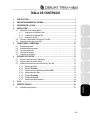 1
1
-
 2
2
-
 3
3
-
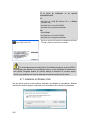 4
4
-
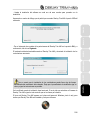 5
5
-
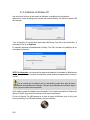 6
6
-
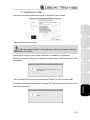 7
7
-
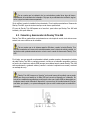 8
8
-
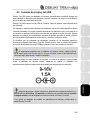 9
9
-
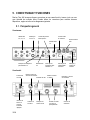 10
10
-
 11
11
-
 12
12
-
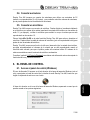 13
13
-
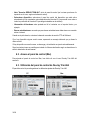 14
14
-
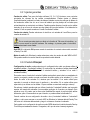 15
15
-
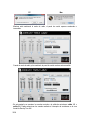 16
16
-
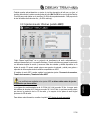 17
17
-
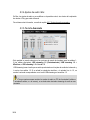 18
18
-
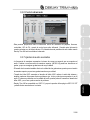 19
19
-
 20
20
-
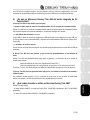 21
21
-
 22
22
-
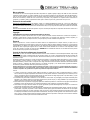 23
23
-
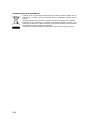 24
24
Hercules Deejay Trim 4-6 Manual de usuario
- Categoría
- Equipo musical
- Tipo
- Manual de usuario
Hercules Deejay Trim 4-6 es una interfaz de audio USB versátil y avanzada diseñada para DJing, en particular para DJ profesionales y semiprofesionales que utilizan superficies de control de DJ sin audio integrado. Con 4 canales de salida para mezclas internas y una función de 6 canales de salida para mezclas externas, además de 4 canales de entrada preamplificados con niveles de Línea y Phono disponibles, DeeJay Trim 4-6 ofrece una amplia gama de opciones de conectividad.